В браузере выскакивает реклама — как избавиться от нее
 Если вы, как и многие пользователи столкнулись с тем, что у вас выскакивает реклама в браузере или открываются новые окна браузера с рекламой, причем на всех сайтах — в том числе там, где ее не было, то могу сказать, что вы не одиноки в этой проблеме, а я, в свою очередь, постараюсь помочь и рассказать, как убрать рекламу.
Если вы, как и многие пользователи столкнулись с тем, что у вас выскакивает реклама в браузере или открываются новые окна браузера с рекламой, причем на всех сайтах — в том числе там, где ее не было, то могу сказать, что вы не одиноки в этой проблеме, а я, в свою очередь, постараюсь помочь и рассказать, как убрать рекламу.
Подобного рода всплывающая реклама появляется в браузере Яндекс, Google Chrome, у некоторых — в Опере. Признаки одни и те же: при клике в любом месте любого сайта появляется всплывающее окно с рекламой, а на тех сайтах, где вы и раньше могли видеть рекламные баннеры, они подменяются на рекламу с предложениями разбогатеть и другим сомнительным содержанием. Еще один вариант поведения — самопроизвольное открытие новых окон браузера, даже когда вы не запускали его.
Если то же самое вы наблюдаете у себя, то у вас на компьютере наличествует вредоносная программа (AdWare), расширение браузера, а возможно и что-то еще.
Также может быть, вы уже сталкивались с советами установить AdBlock, но я так понимаю, совет не помог (более того, мог и навредить, о чем тоже напишу). Начнем исправлять ситуацию.
- Убираем рекламу в браузере автоматически.
- Что делать, если после автоматического удаления рекламы перестал работать браузер, пишет «Не удается подключиться к прокси-серверу»
- Как найти причину появления всплывающей рекламы вручную и удалить их (с важным обновлением 2017 года)
- Изменения в файле hosts, вызывающие подмену рекламы на сайтах
- Важная информация про AdBlock, который у вас, скорее всего, установлен
- Дополнительная информация
- Видео — как избавиться от рекламы во всплывающих окнах.

Как убрать рекламу в браузере в автоматическом режиме
Для начала, чтобы не углубляться в дебри (а это мы сделаем дальше, если этот способ не поможет), стоит попробовать воспользоваться специальными программными средствами для удаления AdWare, в нашем случае — «вируса в браузере».
Из-за того, что расширения и программы, вызывающие появление всплывающих окон, не являются в прямом смысле этого слова вирусами, антивирусы их «не видят». Однако, есть специальные средства для удаления потенциально нежелательных программ, которые с этим хорошо справляются.
Перед тем, как использовать далее описанные способы автоматически убрать назойливую рекламу из браузера с помощью указанных ниже программ, рекомендую опробовать бесплатную утилиту AdwCleaner, не требующую установки на компьютер, как правило, уже ее оказывается достаточно для решения проблемы. Подробнее об утилите и где ее скачать: Средства удаления вредоносных программ (откроется в новой вкладке).
Используем Malwarebytes Antimalware для того, чтобы избавиться от проблемы
Malwarebytes Antimalware — бесплатное средство для удаления вредоносных программ, в том числе Adware, вызывающих появление рекламы в Google Chrome, Яндекс браузере и других программах.

Убираем рекламу с помощью Hitman Pro
Утилита для поиска Adware и Malware Hitman Pro отлично находит большинство поселившихся на компьютере нежелательных вещей и удаляет их. Программа платная, но вы можете полностью бесплатно пользоваться ею в течение первых 30 дней, а этого нам будет достаточно.
Скачать программу можно с официального сайта http://surfright.nl/en/ (ссылка на загрузку внизу страницы). После запуска, выберите пункт «Я собираюсь просканировать систему только один раз», чтобы не устанавливать программу, после этого запустится автоматическое сканирование системы на вредоносные программы.

Вирусы, показывающие рекламу нашлись.
По завершении сканирования, вы сможете удалить вредоносные программы с вашего компьютера (нужно будет бесплатно активировать программу), которые вызывают выскакивание рекламы. После этого, перезагрузите компьютер и посмотрите, была ли решена проблема.
Если после удаления рекламы в браузере он стал писать, что не удается подключиться к прокси-серверу
После того, как вам удалось избавиться от рекламы в браузере автоматически или вручную, вы можете столкнуться с тем, что страницы и сайты перестали открываться, а браузер сообщает, что произошла ошибка при подключении к прокси-серверу.
В этом случае, откройте панель управления Windows, переключите вид на «Значки», если у вас стоит «Категории» и откройте «Свойства обозревателя» или «Свойства браузера». В свойствах перейдите к вкладке «Подключения» и нажмите кнопку «Настройка сети».

Включите автоматическое определение параметров и уберите использование прокси-сервера для локальных подключений. Подробно о том, как исправить ошибку «Не удается подключиться к прокси-серверу».
Как избавиться от рекламы в браузере вручную
Если вы дошли до этого пункта, значит вышеописанные способы не помогли убрать рекламу или всплывающие окна браузера с рекламными сайтами. Попробуем исправить это вручную.
Появление рекламы вызывают либо процессы (запущенные программы, которых вы не видите) на компьютере, либо расширения в браузерах Яндекс, Google Chrome, Опера (как правило, но есть еще варианты). При этом, очень часто пользователь даже не знает, что он установил что-то опасное — такие расширения и приложения могут устанавливаться скрытно, вместе с другими нужными программами.
Планировщик заданий
Прежде чем приступать к следующим шагам, обратите внимание на новое поведение рекламы в браузерах, которое стало актуально в конце 2016 — начале 2017 года: запуск окон браузера с рекламой (даже когда браузер не запущен), который происходит регулярно, а программы для автоматического удаления вредоносного ПО не устраняют проблему. Происходит это из-за того, что вирус прописывает задание в планировщик заданий Windows, который и производит запуск рекламы. Чтобы исправить ситуацию — нужно найти и удалить это задание из планировщика:
- В поиске на панели задач Windows 10, в меню пуск Windows 7 начните вводить «Планировщик заданий», запустите его (или нажмите клавиши Win+R и введите Taskschd.msc).
- Откройте раздел «Библиотека планировщика заданий», а потом поочередно просмотрите вкладку «Действия» в каждом из заданий в списке по центру (открыть свойства задания можно двойным кликом по нему).

- В одном из заданий вы обнаружите запуск браузера (путь к браузеру) + адреса сайта, который открывается — это и есть искомое задание. Удалите его (правый клик по имени задания в списке — удалить).
После этого закройте планировщик заданий и посмотрите, исчезла ли проблема. Также проблемное задание можно выявить, используя CCleaner (Сервис — Автозагрузка — Запланированные задания). И учитывайте, что теоретически таких заданий может быть несколько. Подробнее по этому пункту: Что делать, если браузер открывается сам по себе.
Удаление расширений браузера с Adware
Помимо программ или «вирусов» на самом компьютере, реклама в браузере может появляться в результате работы установленных расширений. Причем на сегодня расширения с AdWare — одна из самых распространенных причин проблемы. Зайдите в список расширений вашего браузера:
- В Google Chrome — кнопка настроек — инструменты — расширения
- В Браузере Яндекс — кнопка настроек — дополнительно — инструменты — расширения
Выключите все сомнительные расширения, убрав соответствующую отметку. Опытным путем вы также можете установить, какое именно из установленных расширений вызывает появление рекламы и удалить его.
Обновление 2017: по комментариям к статье пришел к выводу, что этот шаг часто пропускают, или выполняют в недостаточной мере, в то время как он — главная причина появления рекламы в браузере. Потому предлагаю несколько иной вариант действий (более предпочтительный): отключите все без исключения расширения в браузере (даже которым на все 100 доверяете) и, если это сработало, включайте по одному, пока не выявите вредоносное.

Что касается сомнительности — любое расширение, даже то, которое вы использовали раньше и были всем довольны, в любой момент может начать выполнять нежелательные действия, подробнее об этом в статье Опасность расширений Google Chrome.
Удаление программ, вызывающих появление рекламы
Ниже я перечислю наиболее популярные названия «программ», которые вызывают такое поведение браузеров, а потом расскажу, где их можно найти. Итак, на какие названия стоит обратить внимание:
- Pirrit Suggestor, pirritdesktop.exe (и все другие со словом Pirrit)
- Search Protect, Browser Protect (а также присмотреться ко всем программам и расширениям, содержащим слово Search и Protect в названии, кроме SearchIndexer — это служба Windows, ее трогать не нужно.)
- Conduit, Awesomehp и Babylon
- Websocial и Webalta
- Mobogenie
- CodecDefaultKernel.exe
- RSTUpdater.exe
Все эти вещи при обнаружении на компьютере лучше удалять. Если у вас есть подозрения на какой-то другой процесс, попробуйте поискать в интернете: если много людей ищут, как избавиться от него — значит его тоже можно добавить в этот список.
А теперь об удалении — для начала зайдите в Панель управления Windows — Программы и компоненты и посмотрите, нет ли чего-то из вышеуказанного в списке установленных. Если есть — удалите и перезагрузите компьютер.

Как правило, такое удаление не помогает избавиться полностью от Adware, также они редко отображаются в списке установленных программ. Следующим шагом откройте диспетчер задач и в Windows 7 перейдите на вкладку «Процессы», а в Windows 10 и 8 — на вкладку «Подробности». Нажмите кнопку «Отображать процессы всех пользователей». Поищите, есть ли в списке запущенных процессов файлы с указанными именами. Обновление 2017: для поиска опасных процессов вы можете использовать бесплатную программу CrowdInspect.

Попробуйте кликнуть правой кнопкой мыши по подозрительному процессу и завершить его. Скорее всего, после этого он сразу запустится снова (а если не запустится, проверьте работу браузера — исчезла ли реклама и не появилась ли ошибка при подключении к прокси-серверу).
Итак, если процесс, вызывающий появление рекламы найден, но его не получается завершить, кликните по нему правой клавишей мыши и выберите пункт «Открыть расположение файла». Запомните, где находится этот файл.

Нажмите клавиши Win (клавиша с эмблемой Windows) + R и введите msconfig, после чего нажмите «Ок». На вкладке «Загрузка» поставьте «Безопасный режим» и нажмите Ок, перезагрузите компьютер.

После входа в безопасный режим, зайдите в панель управления — параметры папок и включите отображение скрытых и системных файлов, после чего зайдите в папку, где находился подозрительный файл и удалите все ее содержимое. Снова запустите msconfig, проверьте есть ли что-то лишнее на вкладке «Автозагрузка», уберите ненужное. Уберите загрузку в безопасном режиме и перезагрузите компьютер. После этого просмотрите расширения в своем браузере.
Дополнительно имеет смысл проверить запущенные службы Windows и найти ссылки на вредоносный процесс в реестре Windows (выполните поиск по названию файла).
Если после удаления файлов вредоносной программы браузер стал показывать ошибку, связанную с прокси-сервером — выше было описано решение.
Изменения, вносимые вирусом в файл hosts для подмены рекламы
Кроме всего прочего, Adware, из-за которого появилась реклама в браузере, вносит изменения в файле hosts, определить которые можно по множественным записям с адресами google и другими.

Изменения в файле hosts, вызывающие появление рекламы
Для того, чтобы исправить файл hosts, запустите блокнот от имени администратора, выберите в меню файл — открыть, укажите, чтобы отображались все файлы и перейдите в Windows\System32\drivers\etc\, и откройте файл hosts. Удалите все строчки ниже последней, начинающейся с решетки, после чего сохраните файл.
Более подробная инструкция: Как исправить файл hosts
Про расширение браузера Adblock для блокировки рекламы
Первое, что пробуют пользователи при появлении нежелательной рекламы — это установка расширения Adblock. Однако, в борьбе с Adware и выскакивающими окнами он не особый помощник — он блокирует «штатную» рекламу на сайте, а не ту, что вызвана вредоносным ПО на компьютере.

Более того, будьте внимательны при установке AdBlock — есть много расширений для браузера Google Chrome и Яндекс с этим названием, и, насколько я знаю, некоторые из них сами по себе вызывают появление всплывающих окон. Рекомендую использовать просто AdBlock и Adblock Plus (их легко можно отличить от остальных расширений по количеству отзывов в магазине Chrome).
Дополнительная информация

Если после описанных действий реклама исчезла, но изменилась стартовая страница в браузере, причем смена ее в настройках Chrome или Яндекс браузера не приводит к нужному результату, вы можете просто создать новые ярлыки для запуска браузера, удалив старые. Или же в свойствах ярлыка в поле «Объект» убрать все, что находится после кавычек (там будет адрес нежелательной стартовой страницы). Подробно на тему: Как проверить ярлыки браузеров в Windows.
В дальнейшем, будьте внимательны при установке программ и расширений, используйте для загрузки официальные проверенные источники. Если проблема осталась нерешенной, опишите симптомы в комментариях, я постараюсь помочь.
Видео инструкция — как избавиться от рекламы в всплывающих окнах
Надеюсь, инструкция оказалась полезной и позволила исправить проблему. Если же нет — опишите вашу ситуацию в комментариях. Возможно, мне удастся вам помочь.
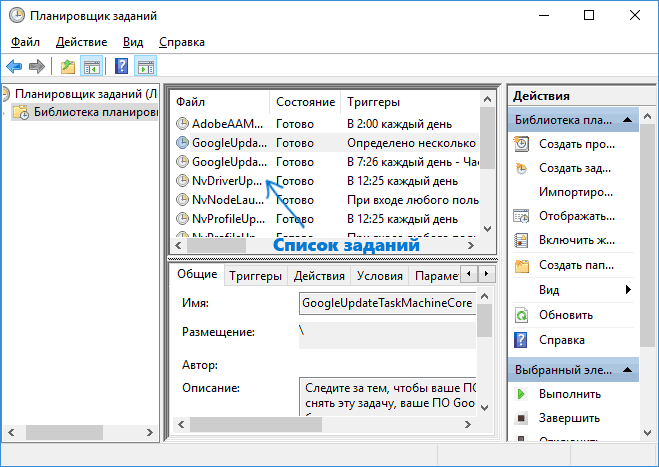
Марина
Мне ничего не помогает, даже в Диспетчер Задач пыталась пошаманить и всё без толку
Ответить
roman
спасибо большое
помог hitman
Ответить
Оля
Сделала каждый из пунктов, что были описаны. К сожалению, реклама все равно выскакивает. Я уже не знаю, что делать. Но все равно спасибо, хотя бы компьютер от остальных вирусов почистила
Ответить
Иван
Помогло, спасибо
Ответить
Василий
Спасибо большое!
Помог Hitman Pro!
Ответить
Екатерина
благодарю скачала хитмен и помогло
вирусы были, теперь все в порядке
Ответить
Антон
AdwCleaner Помог! правда зону удалил, но теперь в браузер можно зайти и не читать как катя в 23 заработала….. спасибо! огромное
Ответить
Эдита
Нашла папку «Бабилон» и файлы Вебальты и того же Бабилона. Удалять можно?
Ответить
Dmitry
Да, можно.
Ответить
Таня
Спасибо большое! Помогло. Ну, я скачивать ничего не хотела, сразу вручную попробовала. Нет, перечисленных я не нашла, но я знала дату, когда это началось, и нашла, действительно, несколько ненужных мне вредных программ. Так что спасибо!
Ответить
Ильнур
Ничего не помогло, все перепробывал. 2 ноута на одной вулкан выскакивает, на этой банеры повсюду, как же быть
Ответить
Dmitry
Точно отключали все вообще расширения в браузере? Проверяли, чтобы прокси не было в параметрах подключения? Пробовали AdwCleaner и Malwarebytes Anti-Malware?
Ответить
Алекс
Спасибо огромное избавился от проблем c рекламой и банерами дети тоже смотрят комп а тут х.з что вылазит
Ответить
Максим
Спасибо вам большое! долго мучался с этой рекламой!
Ответить
Лиана
Дмитрий, спасибо вам большое! Мучилась с этой рекламой дурацкой, не знала, как убрать. Удаление всяких майл.ру не помогало. А утилита AdwCleaner удалила все лишнее. Правда и майл-агента снесла, но это не страшно, поставлю снова.
Ответить
Роман
Грасиас маэстро. Доступно и популярно. Поймал мыльные атрибуты и подмену стартовых страниц. Начал с диспетчера задач и ручного отключения, с мылом справился — подмена осталась. Поиск подсказал ремонтку. Продолжил чисткой реестров и Hitman. Не спасло. День второй: AdwCleaner нашел еще около сотни следов мыла и подменщика time-to-read. Не добил. Финал: MalwareBytes допинал ногами еще несколько следов. Система чиста, я- бесконечно благодарен.
Ответить
Марина
Спасибо большое. Я чайник, да еще и бабушка, но с Вашей помощью справилась. Помог Hitman Pro.
Ответить
Виктория
Здравствуйте,Дмитрий.
На компьютере стоит SP3. При включении, без интернета, открывается браузер Яндекс со страницей
Программы чистки его не удалили. Подскажите, пожалуйста, как удалить его вручную?
И ещё. Возможно ли копировать файл с закладками Яндекса (как в Опере), чтобы снести Яндекс подчистую ,со всеми настройками, а потом добавить сохранённый файл с закладками?
Это может помочь избавиться от рекламы?
Заранее спасибо.
Ответить
Dmitry
Здравствуйте. Про удаление вручную: изучить все места автозагрузки в Windows — реестр, планировщик заданий, папку «автозагрузка». Где-то там он запускается вероятнее всего. Тот же CCleaner показывает все в автозагрузке или программка Autoruns от Microsoft Sysinternals.
По экспорту закладок в яндекс браузере точно не скажу (не пользуюсь им, не могу сейчас проверить), но обычно такие функции есть везде, посмотрите внимательно или погуглите в интернете.
Ответить
Никита
Спасибо, помог Hitman Pro. Он удалил некоторые заражённые файлы, но сам вирус почему-то нет. Зато показал расположение папки с вирусом и я сам его удалил, теперь рекламы нет.
Ответить
Oleg
Уважаемый, после чистки Hitman Pro, стал долго загружаться компьютер, до этого загружался за 10 секунд.
Что делать?
Ответить
Dmitry
Сам по себе hitman навряд ли мог это вызывать. Изучите вручную, что у вас в автозагрузке и уберите всё сомнительное. А еще хорошо бы заглянуть в планировщик заданий.
Ответить
Татьяна
Здравствуйте. Все-все перепробовала, сомнительное расширение в Google исчезло. Но реклама иногда все так же открывается (при открытии браузера, открывается в новом окне). После того, как поймала вирус, ярлык Google почему-то стал весь «пиксельный», хотя раньше был нормальным. И еще. Когда я зашла в свойства того же ярлыка Google Chrome, в поле «Объект» у меня прописан путь: C:\ Users \Таня \AppData\ Roaming\ HPStocker\ StockerStarter.exe 1 0
И рабочая папка, соответственно, C:\Users\ Таня\ AppData\ Roaming\ HPStocker
Мне кажется, тут что-то не так… Вирус поймала нехилый, всем, чем можно было почистила, все, вроде как, в порядке, кроме проблем в браузере.. А так, спасибо большое, программы очень понравились, нашли еще кучу всего ненужного.
Ответить
Dmitry
Ну да, именно в ярлыке проблема. Удалите его. А потом зайдите в C:\Program Files (x86)\ Google\ Chrome\ Application и создайте ярлык из chrome.exe (например, перетащив на панель задач)
Ответить
Митя
Попробовал две автоматические очистители — безуспешно
Потом скачал антивирус и сделал очищение вручную — успешно (не знаю, что именно помогло)
Ответить
александр
Помог антималваре
Ответить
Сергей
воспользовался Hitman Pro в результате пропал рабочий стол (чёрный экран) зашёл на комп только через диспетчер файлов!
Ответить
Dmitry
Вероятнее всего, у вас был подменен explorer.exe в значении Shell в реестре на что-то вирусное. Hitman удалил но не поменял обратно. Как сделать вручную: https://remontka.pro/ne-zagruzhaetsya-rabochiy-stol/
Ответить
Таня
Спасибо, хитмен помог!
Ответить
Никита
ПОСЛУШАЙТЕ МЕНЯ! adwcleaner только он мне помог! Советую!
Перепробовал 3 программы с ключами и кряками лицензии, не какого результата не дало! Так и появлялись банеры с рекламой во всех браузерах и даже в стиме!
Проверял ПК такими программами как ESET NOD32 Antivirus 9 , Malwarebytes Anti-Malware , Hitman Pro. Много угроз нашло, но банеры не удалили!
Ответить
яна
Огромнейшее спасибо! Я и вручную справилась: Я удивляюсь, что я сразу не заметила две отдельные папки с adware и mobogenie. Я удалила их, но не помогло. Тогда пошла в расширения и нашла безобидненькое на вид расширение. Отключила и все теперь чисто и красиво! Спасибо!
Ответить
Полина
Спасибо. Помогли 3 первые проги
Ответить
вера
Каждый раз при поиске в google появляется дополнительное окно поиска (которое выглядит также как первое) которое посылает на сайт yahoo. Adblock скрывает его но место чистое остается, временами забывает скрыть. Ничего не помогло удалить или найти. Можно ли как-то через код страницы найти откуда запускается?
Ответить
Dmitry
Описываемое очень похоже на работу расширений. Попробуйте отключить все расширения в браузере (вообще все, даже Adblock), проверить. Если сработало и проблема исчезла — включать по одному.
Ответить
вера
Не сработало еще хуже стало. Теперь из поиска сразу закинул на фейсбук
Ответить
Dmitry
Довольно странные вещи вы описываете… Я, честно, не знаю, что предложить, тут бы самому глянуть.
Код вы можете подглядеть через правый клик — просмотреть код объекта и изучить там что это за форма скрывается под поиском, что она вызывает при использовании, но тут, если вы не умеете читать html + js, это может ничего и не дать. И даже если умеете — тоже, потому что информации о том, откуда этот код появляется на странице там не увидеть.
Ответить
Алена
Большое спасибо автору. Очень подробно и доступно все описано, а главное уже не первый раз помогает! Еще раз спасибо!
Ответить
Арслан
Добрый вечер. У меня возникла вот такая проблема (ПО ССЫЛКЕ ЖЕЛАТЕЛЬНО НЕ ПЕРЕХОДИТЬ) c 3-4 октября иногда в браузере ГУГЛ ХРОМ неважно куда нажму открывается новая вкладка с первоначальным этим адресом, а потом автоматом адрес меняется на другие рекламные сайты разных тематик. Перепробовал все Вами перечисленное, пока ничего не помогло. Не знаете как помочь?
Ответить
Dmitry
А точно попробовали отключить все расширения (включая adblock и вообще все, даже которым доверяете)? Просто обычно этот пункт пропускают.
Проверяли AdwCleaner и Malwarebytes Anti-Malware?
Ответить
Екатерина
Здравствуйте, спасибо огромное! Никогда не писала комментарии при проблемах такого рода, всегда получалось решить проблему с вирусами за несколько часов, но в этот раз это было нечто — не могла убрать рекламу с браузеров несколько дней. Причём в каждом браузере она проявлялась по своему. Но самое основное — открытие новых вкладок, а точнее редирект и невероятное торможение браузеров. Также было много рекламы на разных сайтах даже при том, что стоит адблокер. При нажатии на некоторые ссылки, открывались новые с рекламой. Остановилась на первой описанной у вас утилите AdwCleaner. Помогла с первого раза. Почистила реестр и прочее, записала инфу об удалённом в текстовый файл. Я даже удивилась, как всё просто, а я с этим несколько дней мучалась. Ещё раз спасибо!!
А вот, кстати, Malwarebytes Anti-Malware не помогла.
Ответить
Ашот Павлович
Помог AdwCleaner, сразу нашел аж 68 жуков — нервоедов и беспощадно заземлил.
Ответить
Александр
Здравствуйте Дмитрий.
Браузер GOOGLE, W7. Все описанные Вами способы перепробовал, много утилит и никаких результатов. Каждые 5-10 минут выскакивают разные игровые, букмекерские сайты. Казино и ему подобные
Может ещё что подскажете.
Спасибо.
Ответить
Dmitry
Возможно, какое-то задание в планировщике задач. Особенно если они выскакивают даже в том случае, когда браузер закрыт.
Ответить